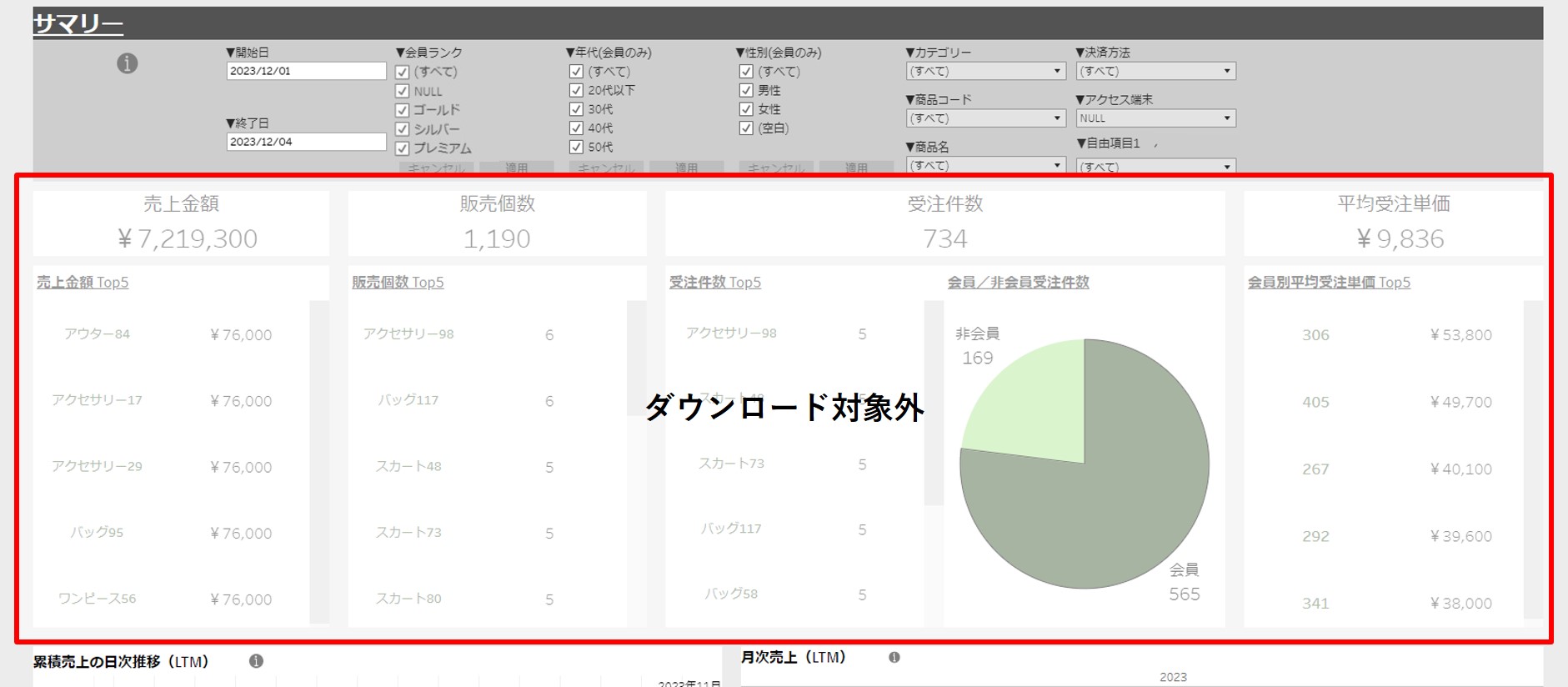ビジュアルデータ分析
目次
1. 機能概要
2. 導入手順
3. ダッシュボードの基本的な操作について
4. 分析項目一覧
1. 機能概要

本オプションでは、ショップ管理ツールの「ビジュアルデータ分析」メニューにて表示されるダッシュボードに、
店舗様の売上やアクセスに関する各種データを反映することで、視覚的なデータ分析を行うことができます。
ご留意事項
・店舗様毎のカスタマイズ内容や利用オプションとの併用可否については、導入時に影響調査が必要です。
・ダッシュボードは本番環境でのみご利用いただけます。
・データはバッチ処理により日次で連携されます。(バッチ実行時刻は、店舗様との調整の上設定いたします。)
・ダッシュボードに表示される「売上金額」は商品単価をもとに集計しています。
注文時の消費税や送料は含まず、ポイントやクーポンなどの値引き金額は考慮されません。
ダッシュボードの分析項目・表示形式のカスタマイズも対応可能です。
ご要望がありましたら、弊社サポート窓口までお問い合わせください。※追加費用が発生します。
2. 導入手順
STEP1. 弊社への申込み【店舗様】
STEP2. 初期設定「ビジュアルデータ分析:自由分析マッピング」の設定【店舗様】
STEP3. ダッシュボードを利用する利用者の設定【店舗様】
STEP4. ダッシュボードのログインパスワードの設定【店舗様】
STEP5. ダッシュボードへのログイン【店舗様】
STEP1. 弊社への申込み【店舗様】
本オプション利用の申し込みの旨を、弊社担当営業またはサポート窓口までご連絡ください。
影響調査の上、弊社にてオプションをONに設定します。
STEP2. 初期設定「ビジュアルデータ分析:自由分析マッピング」の設定【店舗様】
初期設定「ビジュアルデータ分析:自由分析マッピング」に値を指定すると、
自由分析メニューの集計軸とセールスメニュー共通ヘッダーのフィルタ項目に利用する任意の項目を設定できます。
受注ヘッダ、もしくは、受注明細の各項目と自由項目を指定可能です。
指定する場合は、「FREE_ITEM_ANALYSIS_0001」~「FREE_ITEM_ANALYSIS_0006」の6件に対して、「FREE_ITEM_ANALYSIS_0001:ORDER_D.FREE_ITEM2,FREE_ITEM_ANALYSIS_0002:ORDER_H.ORDER_NO」のように指定します。
「FREE_ITEM_ANALYSIS_0001」として指定した項目は、セールスメニュー共通ヘッダーのフィルタ項目に利用されます。
STEP3. ダッシュボードを利用する利用者の設定【店舗様】
システム設定>利用者管理>利用者登録・更新画面に「ビジュアルデータ分析利用フラグ」が表示されます。
ダッシュボードを利用する利用者の「ビジュアルデータ分析利用フラグ」を「利用する」に設定してください。
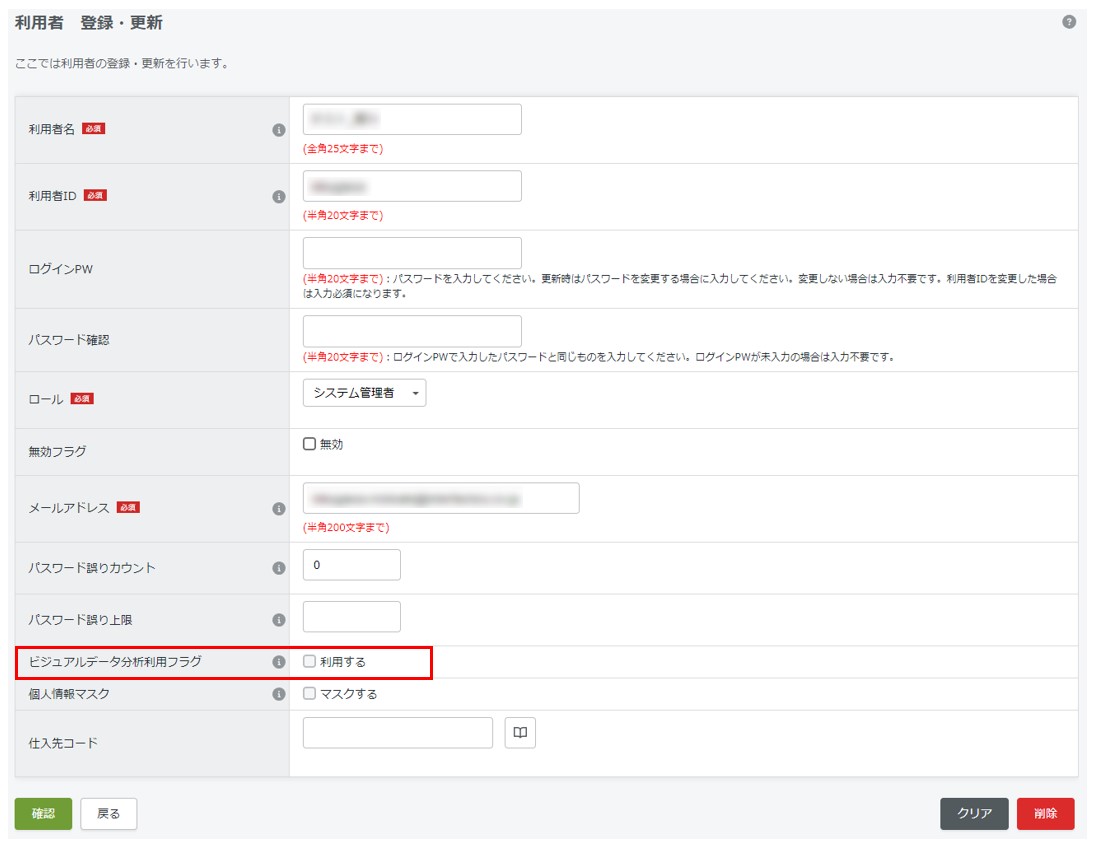
・「ビジュアルデータ分析利用フラグ」を「利用する」にできるのは、1店舗あたり1人の利用者までです。
利用者数を増やしたい場合、弊社サポート窓口までお問い合わせください。※追加費用が発生します。
・ビジュアルデータ分析メニューへのログインには利用者アカウントに登録されたメールアドレスを使用するため、
異なる店舗で同一のメールアドレスを持つ利用者が登録されている場合、同時に「ビジュアルデータ分析利用フラグ」を
「利用する」にすることはできません。
その際は、別のメールアドレスを持つ利用者で「ビジュアルデータ分析利用フラグ」を「利用する」に設定していただくか、
登録しているメールアドレスの変更をお願いいたします。
・「アルファベットの大文字を含むメールアドレス」を使用している利用者は、
「ビジュアルデータ分析利用フラグ」をご利用いただけません。
※本機能の基幹システム側で連携エラーが発生し、登録しているメールアドレスの変更が必要となります。
STEP4. ダッシュボードのログインパスワードの設定【店舗様】
シングルサインオンサービス「Auth0」から、ダッシュボードの初回パスワード設定の案内メールが届きます。
案内メールに従って、ログインパスワードの設定を行ってください。
メール件名:ビジュアルデータ分析 パスワード設定用URL発行のお知らせ
送信元メールアドレス:
STEP5. ダッシュボードへのログイン
「ビジュアルデータ分析利用フラグ」が「利用する」になっている利用者でのログイン時のみ、
「データ解析」メニュー内に「ビジュアルデータ分析」メニューが表示されます。
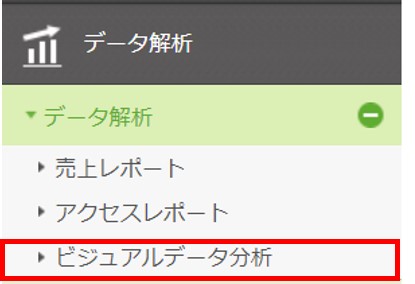
「ビジュアルデータ分析」メニューを押下すると、ログイン誘導ページに遷移します。
ログイン誘導ページの「ログインページへ」をクリックすると、ログインページへ遷移します。
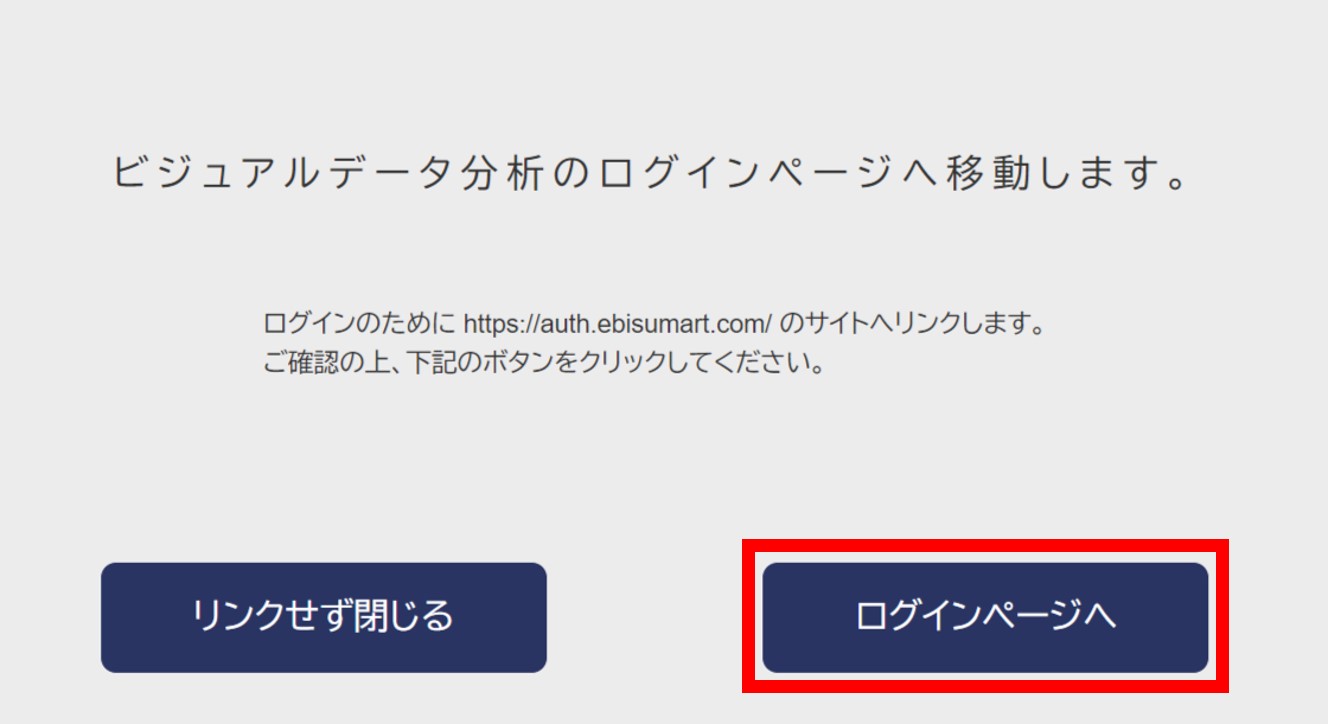
ログインページでメールアドレス、パスワードを入力し、ログインするとダッシュボードへ遷移します。
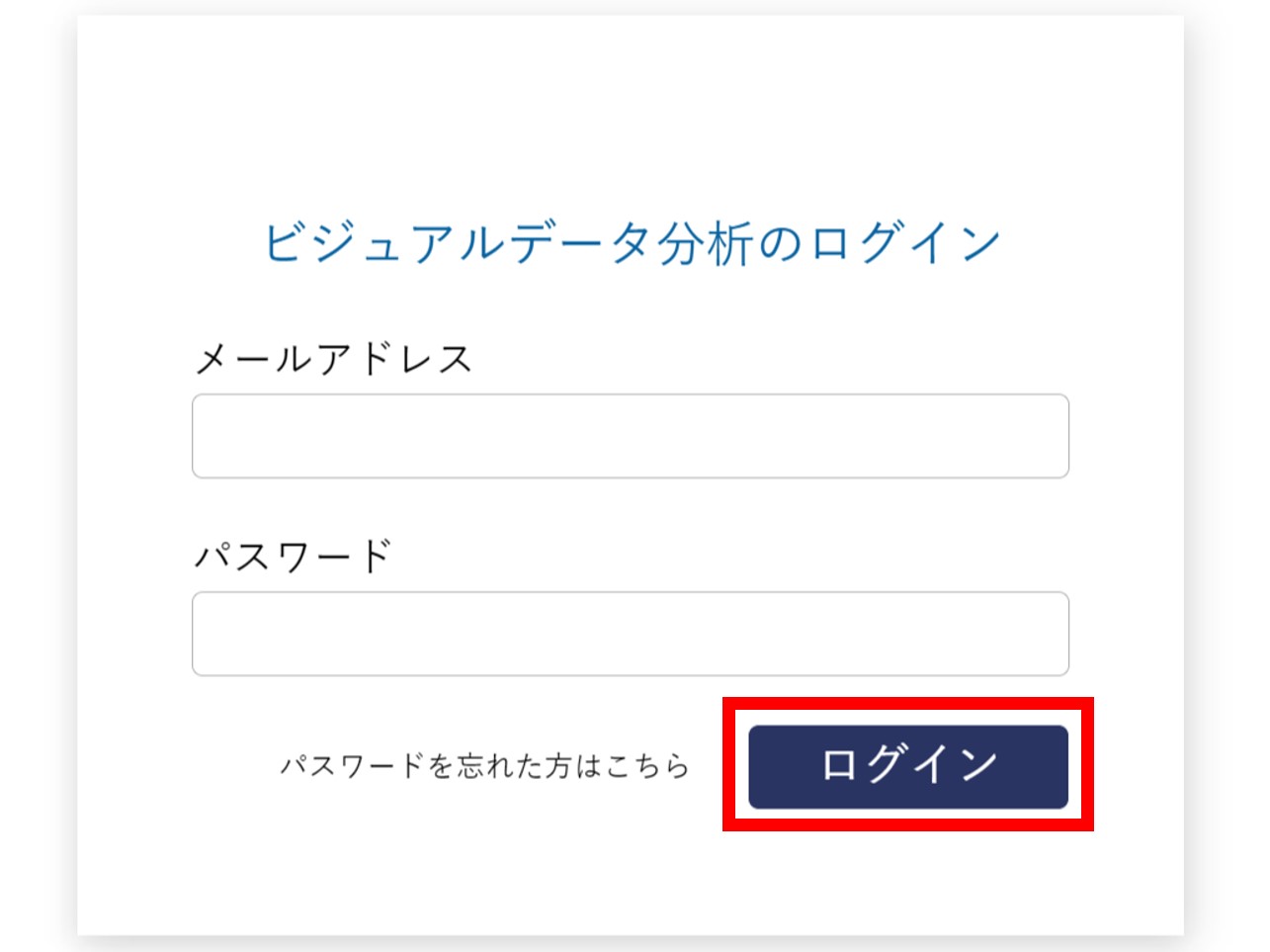
3. ダッシュボードの基本的な操作について
1.分析メニューの選択
2.検索結果の絞り込み
3.詳細な条件での絞り込み
4.各分析項目の説明表示
5.グラフのダウンロード
1. 分析メニューの選択
ダッシュボードのヘッダー部分から、各分析メニューに遷移します。
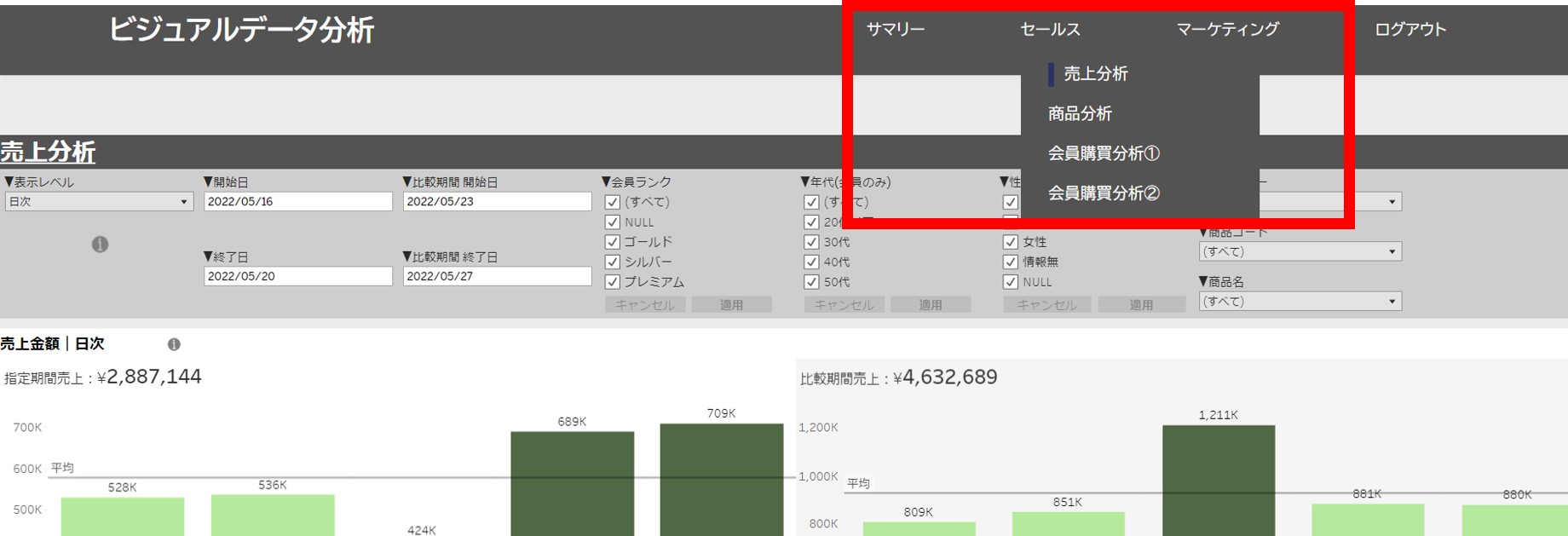
2. 検索結果の絞り込み
各分析メニューのページ上部に、「絞り込み項目」が設置されています。
期間、会員ランク、カテゴリなど、様々な情報を指定し、表示するデータの絞り込みを行うことができます。
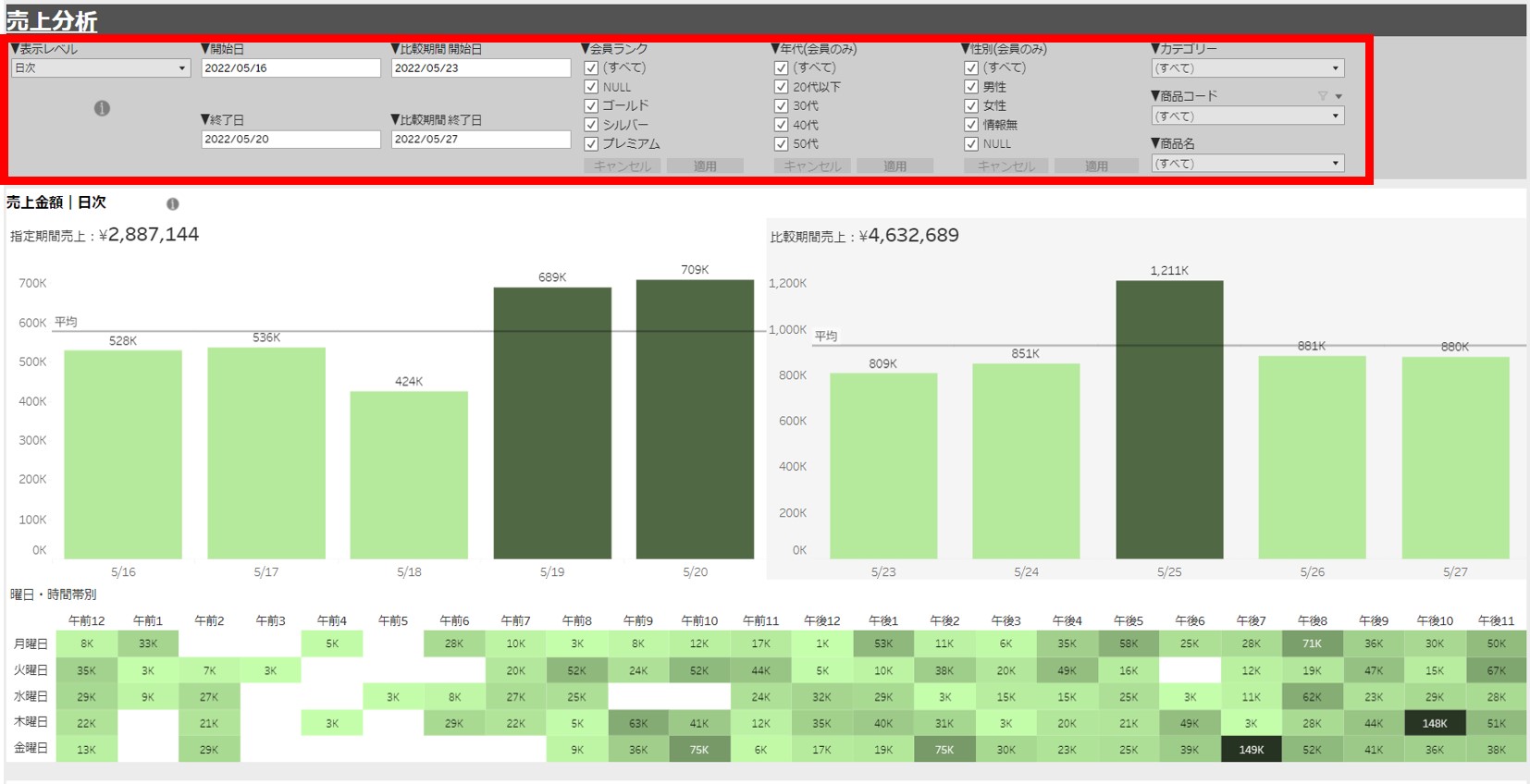
商品に紐づく「カテゴリ」として連携されるのは「代表カテゴリ」です。
商品に「代表カテゴリ」が設定されていない場合、ダッシュボード上でカテゴリでの絞り込みができないためご注意ください。
3. 詳細な条件での絞り込み
各分析メニューに表示されているグラフや表内の要素にカーソルを合わせると、
数値や日付などの詳細情報が表示されます。また、各要素はクリックして選択可能です。
要素を選択すると、ヘッダーで絞り込んだ条件に加えて、その要素でさらに絞り込まれたデータがページに反映されます。
例えば「水曜日午前11時」の売上データをクリックして選択すると、
上部の「指定期間売上」に表示されるデータも、指定期間内の、水曜日午前11時代の実績のみになります。
これを利用することで、ヘッダー部分での条件設定では設定できない、「特定の曜日・時間帯だけの売上を比較したい」
といった詳細な絞り込みが可能になります。
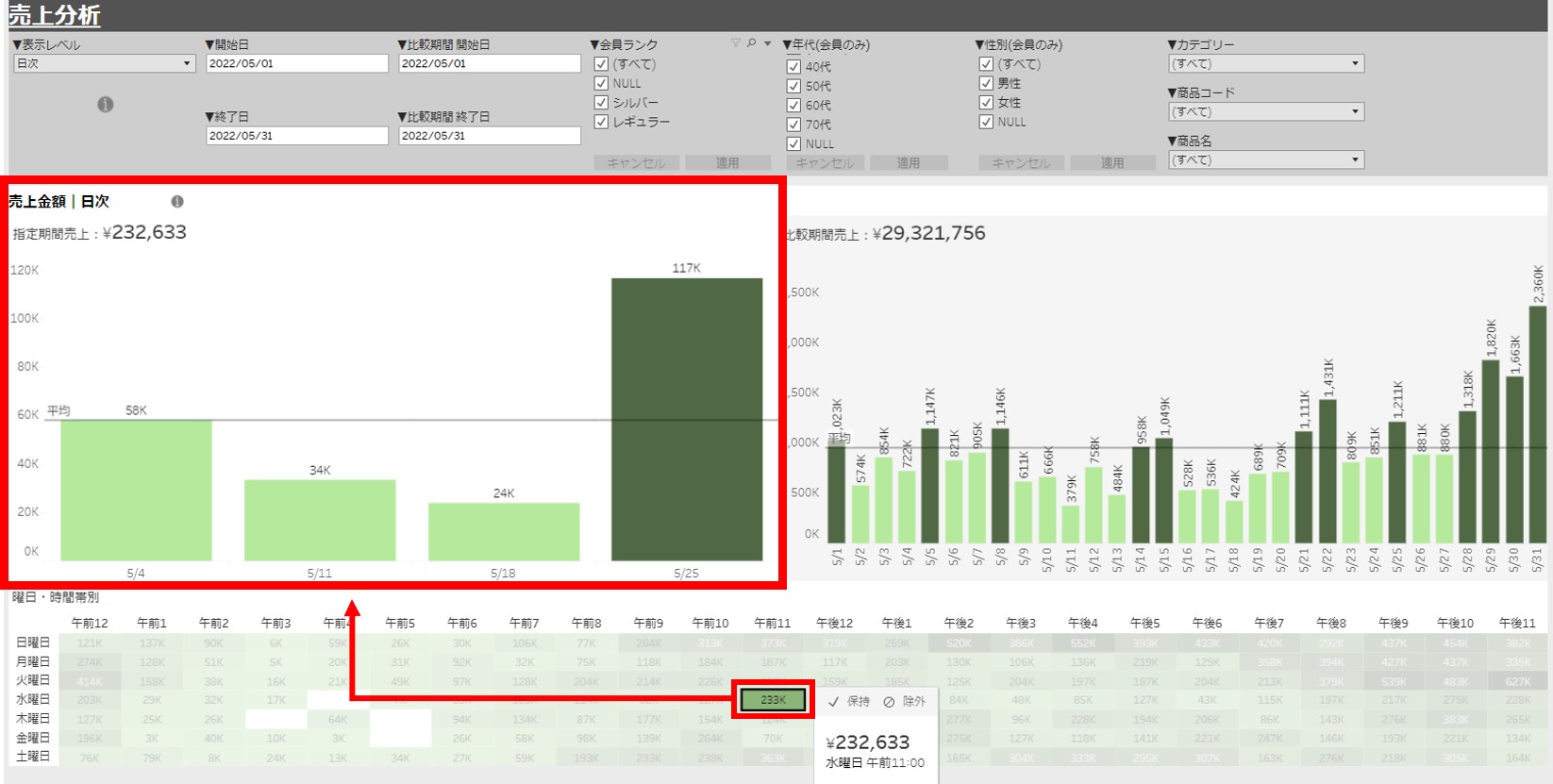
各要素は、Ctrlキーを押しながら複数選択することも可能です。
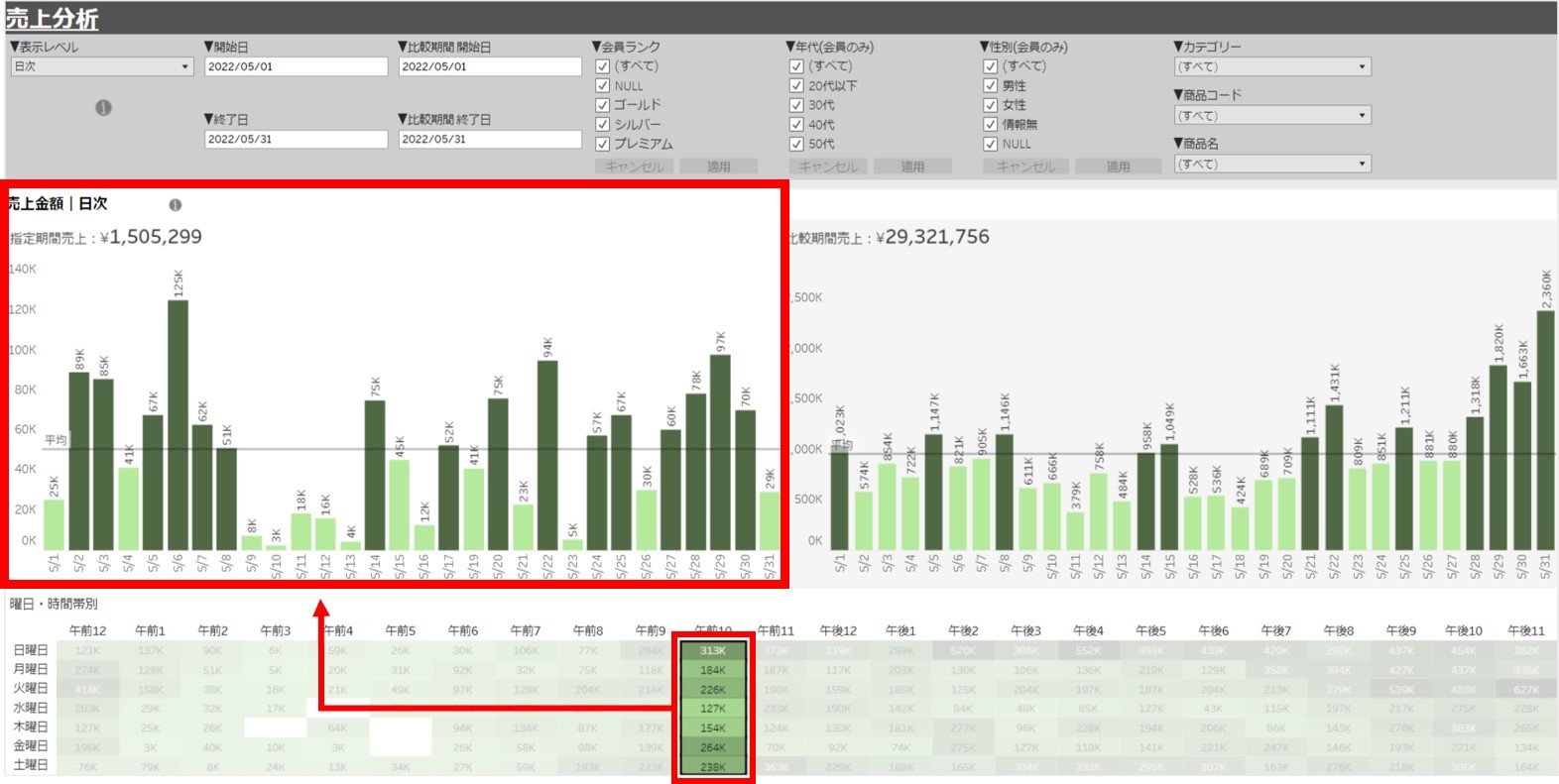
4. 各分析項目の説明表示
各分析項目において、項目名の横にインフォメーションマークが表示されている場合があります。
マークにカーソルを合わせると、分析項目の詳細や、計算ロジックなどの説明が表示されます。
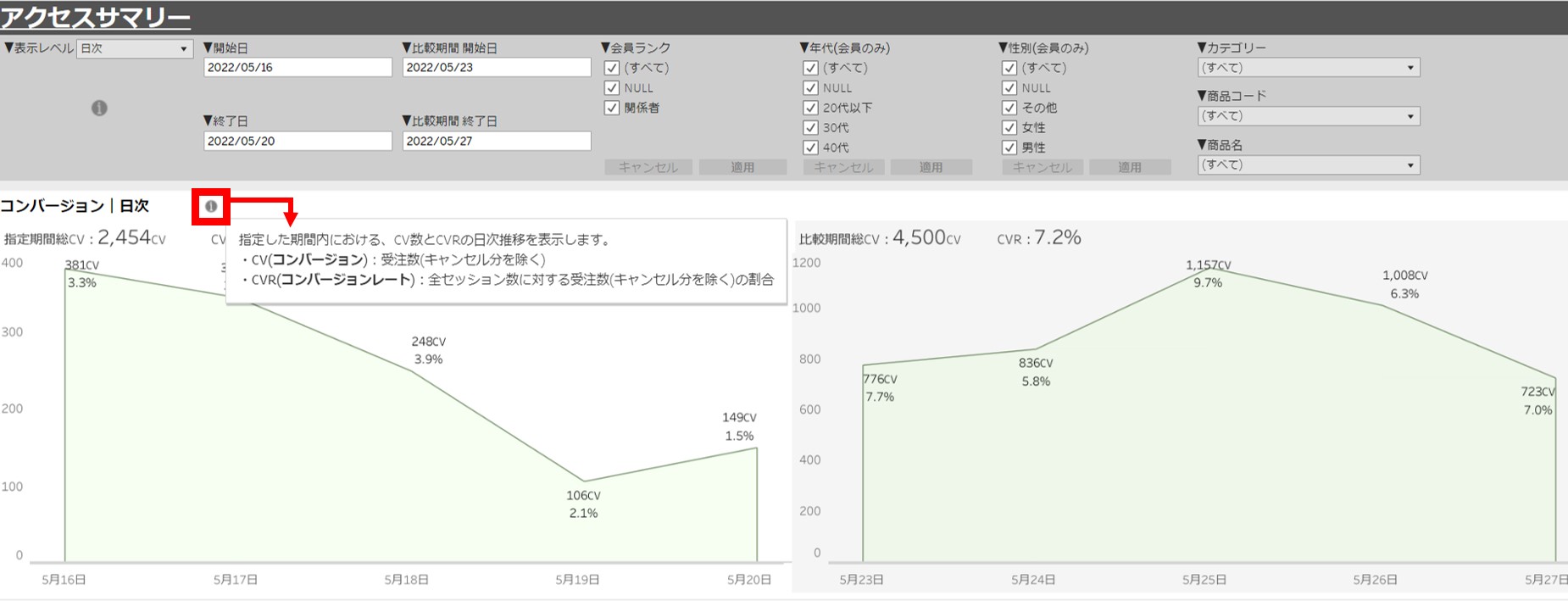
5.グラフのダウンロード
ダッシュボードにて表示されるグラフのデータは、CSV形式でダウンロードできます。
以下にて、ダウンロード方法についてご紹介します。
1.ダウンロードしたいグラフをクリックする
ダウンロードしたいグラフをクリックします。
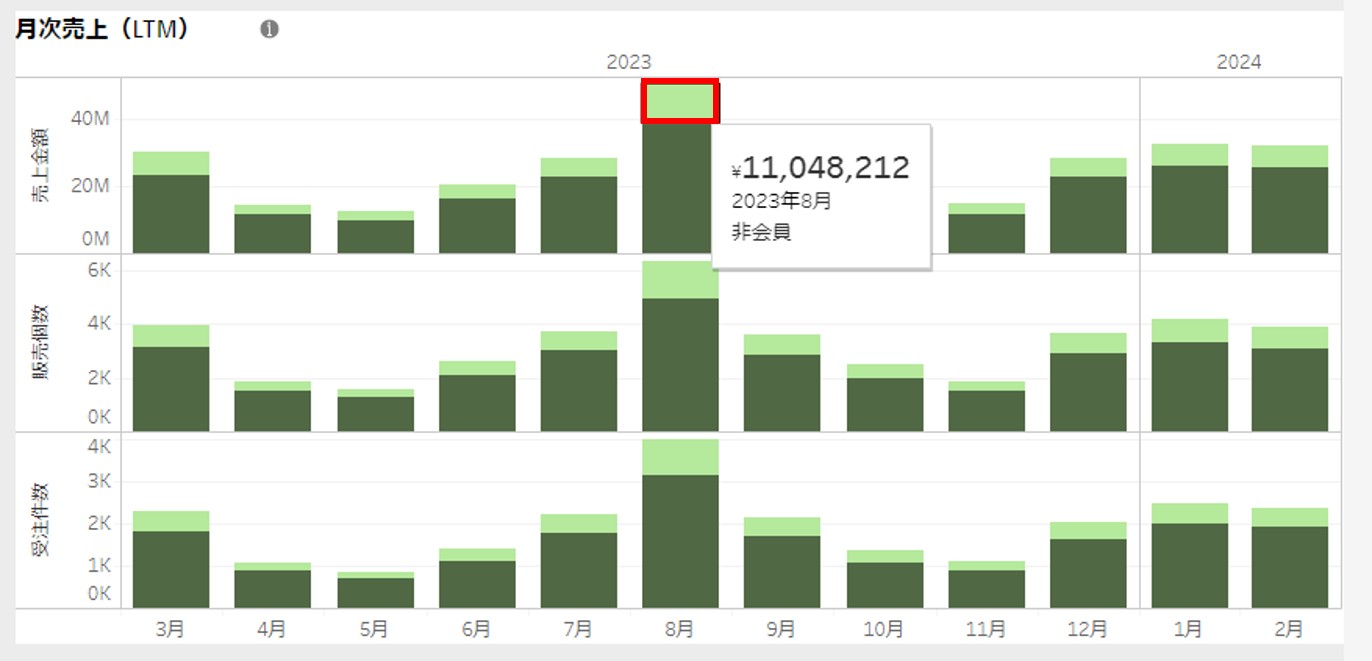
複数項目をダウンロードしたい場合は、Ctrlキーを押しながら要素をクリックしてください。
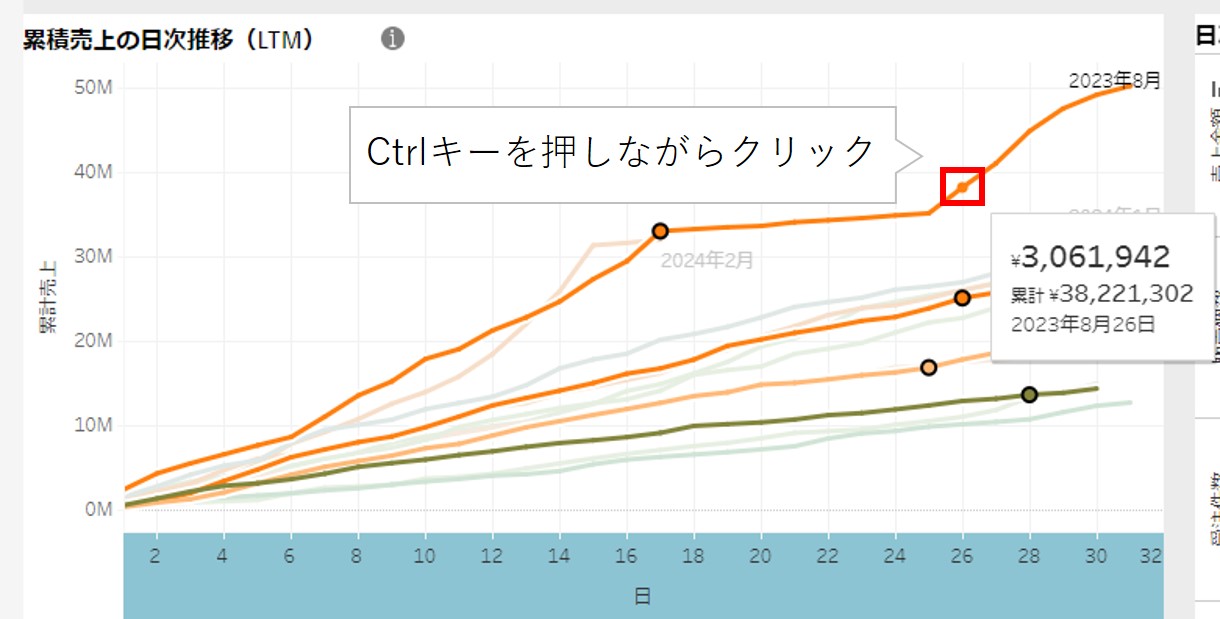
表示されているグラフの全項目をダウンロードしたい場合は、X軸またはY軸の軸ラベルをクリックしてください。
以下のように「受注件数」「販売個数」「売上金額」を選択する場合は、Ctrlキーを押しながらそれぞれをクリックします。
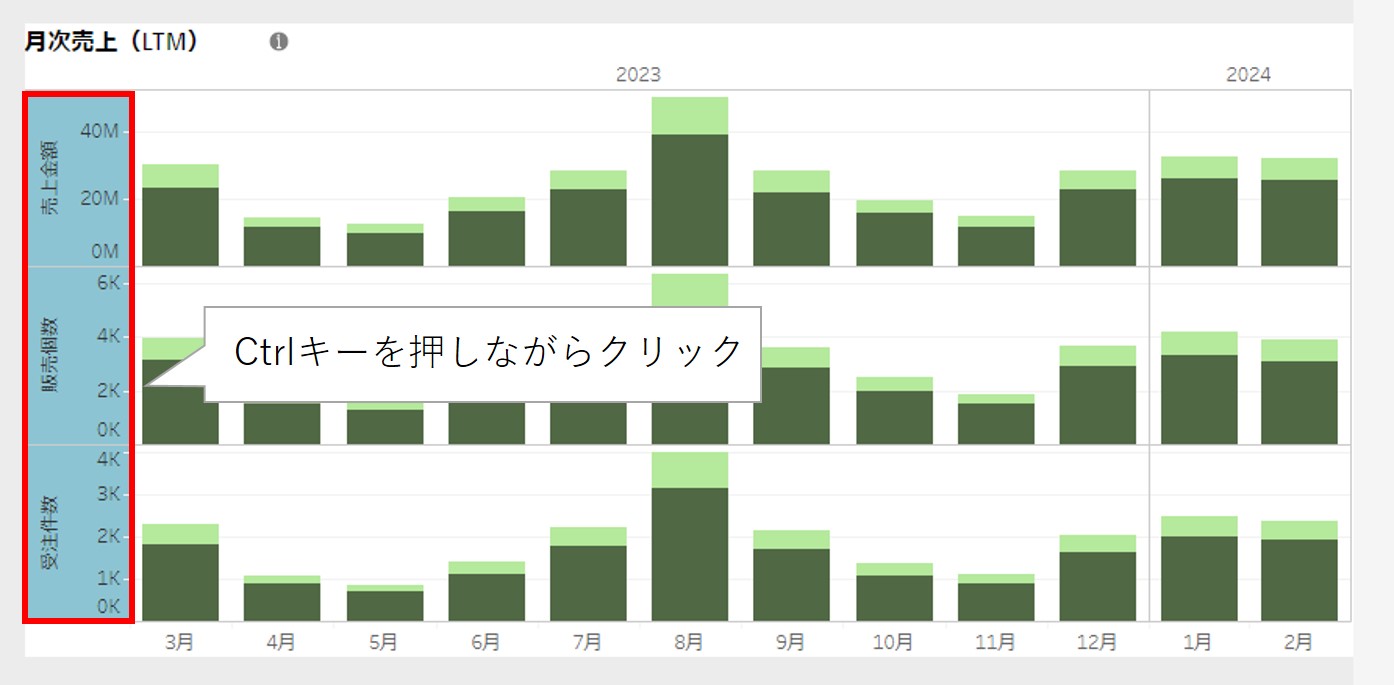
2.「データを表示」アイコンをクリックする
クリックしたグラフにカーソルを数秒合わせると、メニューが表示されます。
右端にある「データを表示」アイコンをクリックしてください。
![]()
3.「ダウンロード」をクリックする
データをCSVファイルでダウンロードするため、「ダウンロード」をクリックしてください。
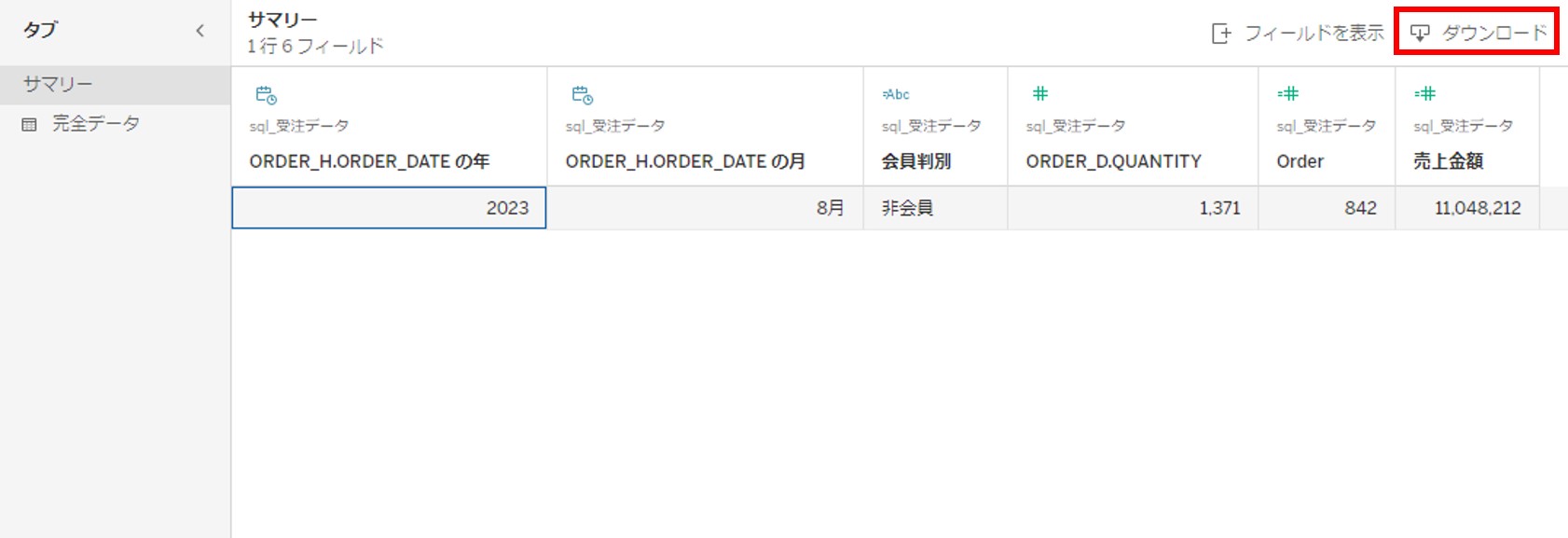
会員購買分析②で会員リストをダウンロードする場合
会員購買分析②で会員リストをダウンロードする場合は、以下の手順で実施してください。
1.「累計購入金額」をクリックする
2.「累計購入金額」にカーソルを数秒合わせた後、メニューから「データを表示」アイコンをクリックする
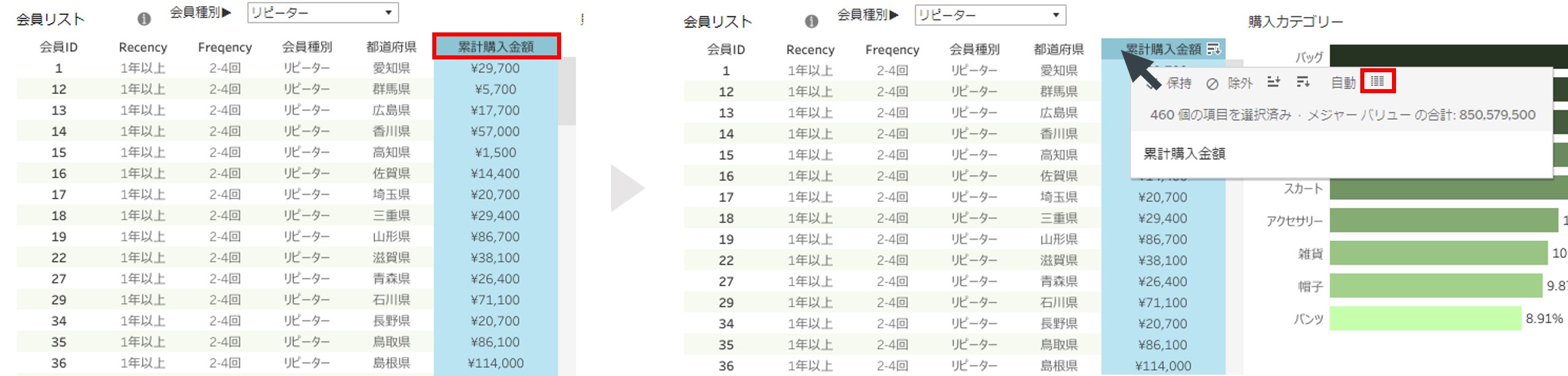
3.「ダウンロード」をクリックする
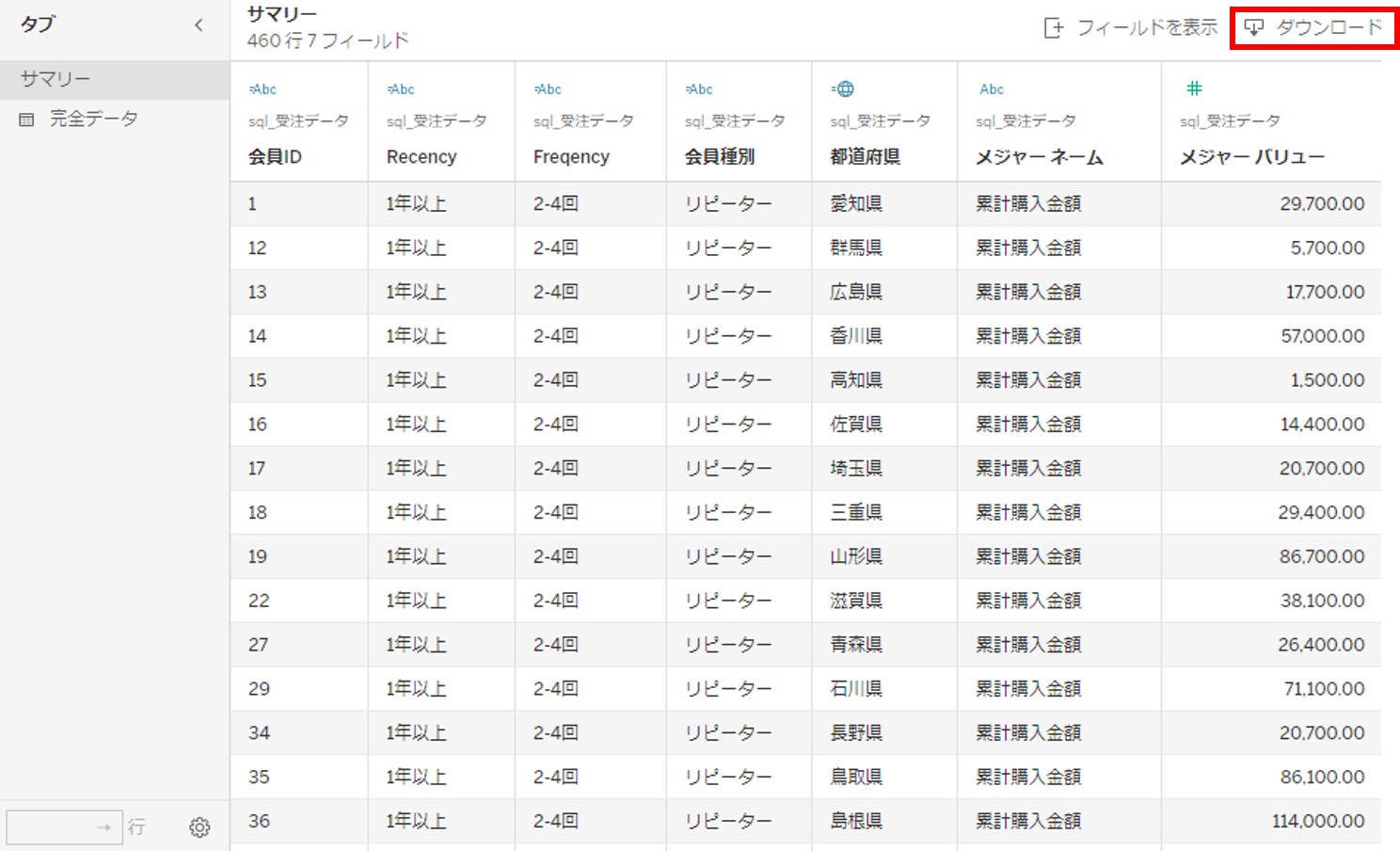
4.分析項目一覧
ダッシュボードで確認できる分析項目は、以下の通りです。
| 分析メニュー | 分析メニュー概要 | 分析項目 |
|---|---|---|
| サマリー | 指定した期間内での、大まかな各種数値実績を確認できます。 | 売上金額 |
| 販売個数 | ||
| 受注件数 | ||
| 平均受注単価 | ||
| 前年売上対比 | ||
| 月次売上(LTM) | ||
| 累積売上の日次推移(LTM) | ||
| 日次売上 | ||
| 売上分析 | 指定した年月に対して、売上実績の推移を分析できます。 | 売上金額 |
| 販売個数 | ||
| キャンセル状況 | ||
| 決済別受注件数割合 | ||
| 商品分析 | 商品別の売れ行きデータ詳細を分析できます。 | 月間カテゴリーランク |
| 販売個数と売上金額の散布図 | ||
| 地域別売上金額 | ||
| 商品バリエーション別販売個数 | ||
| 会員購買分析 | 会員の購買履歴をもとに、会員属性別の動向分析ができます。 | 顧客単価 |
| 世代別販売個数割合 | 会員ごとの継続購買分析 | |
| バスケット分析 | ||
| RFM分析表 | ||
| 新規・リピート・非会員購入金額割合 | ||
| 配送先エリア別売上金額 | ||
| 会員属性分析 | 各種会員の増減推移の確認と、アクティブユーザーの分析ができます。 | 新規会員登録者数推移 |
| 新規メルマガ購読者数推移 | ||
| 会員退会数推移 | ||
| 累積新規会員登録者数推移 | ||
| ウィークリーアクティブユーザー | ||
| パワーユーザーカーブ | ||
| 売上詳細分析 | 各受注の金額帯や広告媒体別の売上を確認できます。 | 受注金額帯 |
|
広告媒体別売上 ※広告媒体管理オプションを利用している場合に、確認できます。 |
||
| 自由分析 | 初期設定「ビジュアルデータ分析:自由分析マッピング」で指定した、任意の自由項目軸で分析できます。 | 初期設定「ビジュアルデータ分析:自由分析マッピング」で指定した最大6項目 |
| アクセスサマリー | サイト全体のアクセス状況の分析ができます。 | コンバージョン |
| PV・セッション | ||
| サイトトラッキング | ページ単位での、アクセス状況の分析ができます。 | トラフィックソース |
| トップページリファラー | ||
| 未購入訪問者数 | ||
| 平均セッション時間 | ||
| 平均ページ滞在時間 | ||
| 直帰率・離脱率 | ||
| 検索キーワード割合 | ||
| ページアクセス詳細 | ||
| 商品ページトラッキング | ページ単位での、アクセス状況の分析ができます。 | 平均セッション時間 |
| 平均ページ滞在時間 | ||
| 直帰率・離脱率 | ||
| 商品ページアクセス詳細 | ||
当ページの記載内容は、標準機能に関するものです。
機能に関するカスタマイズをされている場合にはこの限りではありません。